升级Windows10系统时提示网卡不支持怎么解决 如何处理升级Windows10系统时提示网卡不支持的问题
时间:2017-07-04 来源:互联网 浏览量:
今天给大家带来升级Windows10系统时提示网卡不支持怎么解决,如何处理升级Windows10系统时提示网卡不支持的问题,让您轻松解决问题。
某些用户使用腾讯电脑管家升级Windows10,出现了“网卡不支持Windows10”的提示。难度Windows10系统对网卡型号也有要求?这种情况应该只是你的网卡驱动没有安装好,下面小编提供解决方法。
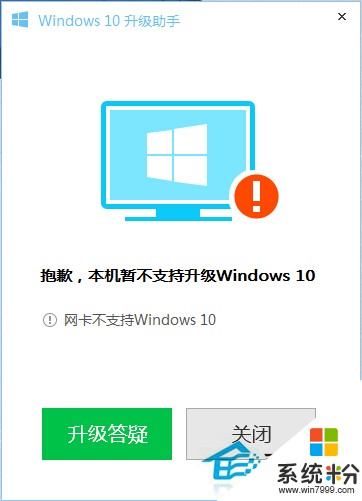
解决方法如下:
1、首先了解自己的网卡型号,然后去响应的官网找到相关的驱动(最好是最新的能支持Windows10的),下载下来。
2、下载微软原版的Windows10镜像文件,这很多网站能找到,就不贴上来了
3、确保你现有的系统是激活的。(伪激活怎么可能算激活yooooo)。这点很重要,是确保你安装完成后能激活的关键。
4、装载镜像文件,可运行根目录下的setup.exe开始安装,安装完成后,如果网卡不能正常工作,就把一开始下载的驱动安装上去。
先使用镜像来安装Windows10系统,再去更新网卡的驱动,处理网卡驱动的不兼容现象,这样就可以解决Windows10系统时提示网卡不支持的问题了。
以上就是升级Windows10系统时提示网卡不支持怎么解决,如何处理升级Windows10系统时提示网卡不支持的问题教程,希望本文中能帮您解决问题。
我要分享:
相关教程
- ·Windows10升级助手检测到网卡不支持Windows10怎么解决? Windows10升级助手检测到网卡不支持Windows10如何处理?
- ·更换显示器后不支持的分辨率怎么办 为什么系统提示不支持的分辨率
- ·360免费WiFi网卡不支持怎么办?网卡不支持解决办法。
- ·显示器显示输入不支持怎么解决 ? 显示器显示输入不支持怎么处理?
- ·怎麽解决电脑升级系统时卡住不动的问题,电脑升级系统时卡住不动的解决方法
- ·电脑不支持千兆网卡怎么办 电脑网卡不支持千兆怎么办
- ·戴尔笔记本怎么设置启动项 Dell电脑如何在Bios中设置启动项
- ·xls日期格式修改 Excel表格中日期格式修改教程
- ·苹果13电源键怎么设置关机 苹果13电源键关机步骤
- ·word表格内自动换行 Word文档表格单元格自动换行设置方法
电脑软件热门教程
- 1 如何在桌面创建快捷方式 在电脑桌面创建快捷方式的方法
- 2 怎样分析64位系统上32位程序的dump 分析64位系统上32位程序的dump的方法有哪些
- 3 种子搜索神器具体该如何使用 种子搜索神器想要用好需要知道什么
- 4电脑怎么通过手机连接wifi 电脑如何通过手机热点上网
- 5Nortel交换机端口如何配置 Nortel交换机配置端口的方法有哪些
- 6QQ怎样设置回车键发送信息? QQ设置回车键发送信息的方法有哪些?
- 7电脑的使用痕迹如何彻底清除
- 8h3c交换机是什么?h3c交换机如何配置? h3c交换机是什么?h3c交换机配置的方法?
- 9Word2013想要创建表格以及合并单元格的方法 在Word2013如何才可以创建表格以及合并单元格
- 10电脑通电就开机故障如何解决 电脑通电就开机故障怎样解决
